Dans mon post précédent, j'ai écrit sur les trois nouvelles fonctionnalités d'iTunes 10.3. Les deux premières fonctionnalités, Téléchargements automatiques et Téléchargement des achats précédents, sont les deux que je vais vous montrer comment utiliser dans cet article.
Contenu
- Téléchargements automatiques
- Téléchargement des achats précédents
- Articles Similaires:
Téléchargements automatiques
Pour ceux d'entre vous qui ont besoin d'un rafraîchissement, cette fonctionnalité vous permet de télécharger une chanson sur un appareil et de la télécharger automatiquement sur un autre appareil Apple.
Pour accéder à la fonction de téléchargement automatique d'iTunes, cliquez sur l'onglet « iTunes ». Ensuite, cliquez sur Préférences. Vous appuyez ensuite sur l'onglet Store. Dans l'onglet Store, vous verrez une section pour les téléchargements automatiques. Ici, vous pouvez cocher ce que vous souhaitez télécharger automatiquement sur tous vos appareils. Comme vous pouvez le voir sur la capture d'écran ci-dessous, vous pouvez choisir entre la musique, les applications et les livres.

Après cela, assurez-vous d'aller sur votre appareil iOS et de faire la même chose. Appuyez sur Paramètres, puis sur Store. Il vous sera demandé ce que vous souhaitez synchroniser automatiquement et si vous souhaitez ou non le faire via WIFI ou 3G.
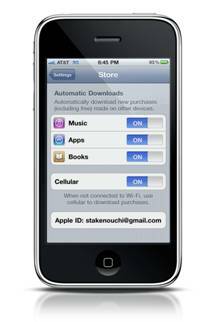
Téléchargement des achats précédents
Avec cette fonctionnalité, vous pouvez télécharger des applications et de la musique précédemment achetées sur vos appareils. Par exemple, si je suis sur mon iPhone et qu'il y a une chanson que je sais que j'ai achetée il y a quelque temps sur iTunes sur mon Mac, je peux aller le télécharger sur mon iPhone, sans avoir à faire une synchronisation filaire avec mon Mac.
Tout ce que j'ai à faire est d'ouvrir iTunes sur mon appareil iOS. Recherchez ensuite l'onglet « Acheté » en bas à droite. Dans cet onglet, je peux voir toutes les chansons que j'ai déjà achetées sur iTunes ainsi que les chansons qui ne sont pas sur mon iPhone.
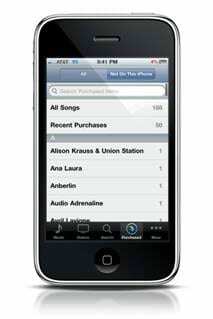
Si je fais défiler et vois une chanson qui n'est pas sur mon iPhone et que je veux la télécharger sur mon iPhone, tout ce que je il suffit de cliquer sur le nuage avec la flèche à droite de la chanson et il la téléchargera sur mon iPhone. Encore une fois, aucun fil nécessaire. Cela fonctionne également avec les applications que vous avez déjà achetées. Vous pouvez également le faire sur votre appareil iOS ou sur iTunes sur votre Mac.
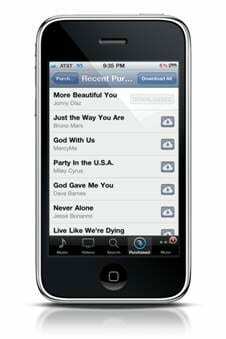
Ces deux fonctionnalités sont d'excellentes fonctionnalités à exploiter et cela montre clairement qu'Apple commence à s'orienter sérieusement vers le cloud. Je pense vraiment que c'est un grand pas de la part d'Apple et pour le consommateur aussi.

Obsédé par la technologie depuis l'arrivée précoce d'A/UX sur Apple, Sudz (SK) est responsable de la direction éditoriale d'AppleToolBox. Il est basé à Los Angeles, en Californie.
Sudz est spécialisé dans la couverture de tout ce qui concerne macOS, après avoir examiné des dizaines de développements OS X et macOS au fil des ans.
Dans une vie antérieure, Sudz a travaillé à aider les entreprises Fortune 100 dans leurs aspirations de transformation technologique et commerciale.